Annonse
 Du kjører Windows 7, og du har allerede sett på noen av våre tidligere innlegg på Windows 7, for eksempel her 15 beste Windows 7-tips og -hacks Les mer og her Fremskynde Windows 7: Alt du trenger å vite Les mer . Nå vil du vite hvordan du installerer og kjører Windows XP Mode på Windows 7-maskinen din. Windows 7 XP Mode er virkelig en virtuell maskin som kjører Windows XP som lar deg kjøre applikasjoner som ikke kjører på Windows 7.
Du kjører Windows 7, og du har allerede sett på noen av våre tidligere innlegg på Windows 7, for eksempel her 15 beste Windows 7-tips og -hacks Les mer og her Fremskynde Windows 7: Alt du trenger å vite Les mer . Nå vil du vite hvordan du installerer og kjører Windows XP Mode på Windows 7-maskinen din. Windows 7 XP Mode er virkelig en virtuell maskin som kjører Windows XP som lar deg kjøre applikasjoner som ikke kjører på Windows 7.
Denne applikasjonen kan hjelpe et selskap med eldre applikasjoner og fremdeles oppgradere til den nyeste og beste iterasjonen av Windows. Hvis dette er din situasjon, kan du følge dette innlegget for å se hvordan du får Windows 7 XP-modus og kjører.
Først må du først sørge for at maskinen din er i stand til eller kjører XP-modus. Du må ha minimum 2 Gigabyte minne og en prosessor som er i stand til å håndtere virtualisering (med AMD-Vâ „¢ eller Intel® VT slått på i BIOS) og minst 15 gigabyte gratis for å installere din fullt fungerende XP miljø.
Hvis du ikke vet om prosessoren din takler det, kan du sjekke dette nettstedet for å sjekke Intel-prosessoren din
her borte og du kan sjekke AMD-prosessoren din med dette nettstedet heter Securable. Du kan også løpe denne applikasjonen fra Microsoft for å sjekke prosessor- og BIOS-innstillingene.OK nå som vi vet at vi KAN kjøre XP-modus, kan vi se hva vi trenger å gjøre videre. Vi må laste ned to pakker fra Internett. Den første nedlastingen kalles Windows XP-modus for Windows 7. Du kan last ned det her fra Microsoft. Dette er en nedlastning på 500 MB.
Den neste nedlastingen heter Windows Virtual PC som lar oss kjøre den virtuelle XP-maskinen som ble lastet ned over. Der angir instruksjonene fra Microsoft tydelig:
Når du har installert Windows 7 XP Mode, klikker du på Windows 7 Start, og deretter velger du Alle programmer> Windows Virtual PC> Windows XP Mode for å starte installasjonen. For informasjon om hvordan du konfigurerer Windows Virtual PC og Windows XP Mode, sjekk ut “Kjør Windows XP Mode med Windows Virtual PC” på siden Støtte og videoer.

Du må angi brukernavn og passord for din XP-installasjon som du kan se nedenfor:

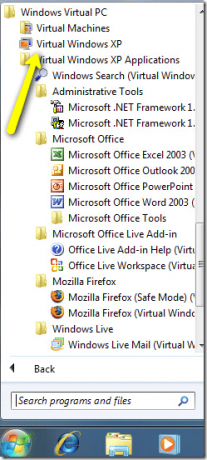
Etter at du har installert begge komponentene, klikker du på Virtuell Windows XP for at den skal fullføre installasjonen.
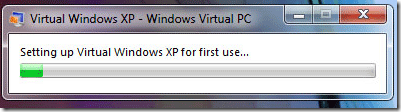
Du vil se en haug med dialoger når Windows 7 installerer det virtuelle Windows XP-miljøet. Når den er fullført, vil du ha en ekte Windows XP-installasjon på den virtuelle maskinen din, som du kan se nedenfor:
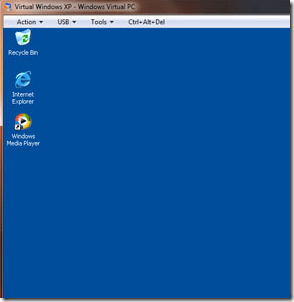
Du kan sjekke innstillingene for den virtuelle maskinen ved å høyreklikke på filen og velge eiendommer og du vil se følgende:
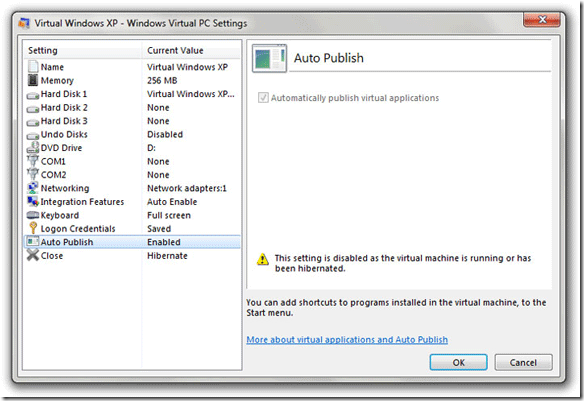
Du kan endre minnetildelingen og andre innstillinger for virtuell maskin her. Du bør la Autolag publisere muliggjøre så når du setter opp et program som skal fungere med XP VM, kan snarveien publiseres til startmenyen.
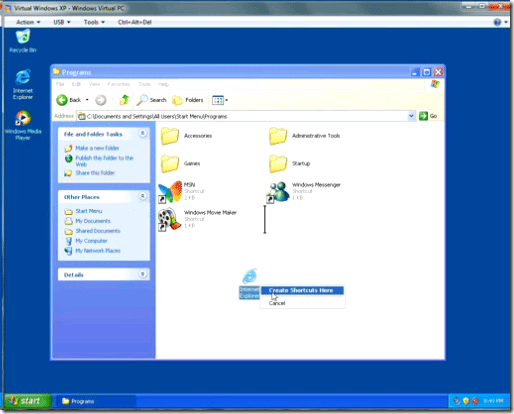
For å legge til elementer til den virtuelle XP-maskinen din, drar du ganske enkelt snarveier til startmenyen under programmer eller installer dem i XP VM. De blir automatisk publisert på Windows 7-startmenyen (hvis Auto-Publiser er aktivert) under snarveien XP virtuelle maskiner, slik at du kan starte dem med et enkelt klikk.
Hva bruker du din virtuelle XP-maskin til? Legg igjen en kommentar i kommentarene!
Karl L. Gechlik her fra AskTheAdmin.com gjør en ukentlig gjesteblogging for våre nye venner på MakeUseOf.com. Jeg driver mitt eget konsulentselskap, administrerer AskTheAdmin.com og jobber hele 9 til 5 på Wall Street som systemadministrator.